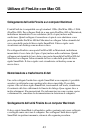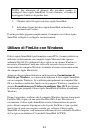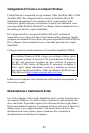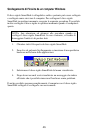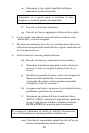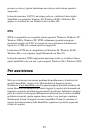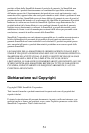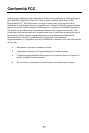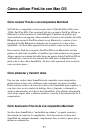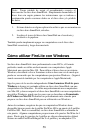51
È possibile che venga richiesto di eseguire Scandisk per controllare il disco,
ma questa operazione non è obbligatoria. Per procedere in questo senso,
selezionare Completo nel menu Tipo di controllo, in quanto sul disco non vi
sono ancora file o cartelle. Prepararsi a una lunga attesa.
Il disco rigido è pronto all'uso.
Formattazione per Windows in ambiente Mac OS X
Il disco rigido SmartDisk può essere formattato per FAT32 anche se il
computer cui è collegato è un Apple Macintosh che opera in ambiente Mac
OS X. Questo metodo risulta molto pratico, se si utilizza principalmente il
disco rigido SmartDisk su un computer Mac OS, ma si prevede di collegarlo
successivamente anche a un computer Windows.
Il disco rigido SmartDisk può essere formattato e ripartito mediante Disk
Utility di Apple, nella cartella Utilities. Nella sezione Disk and Volumes
Selected, selezionare l'unità appropriata e fare clic sulla scheda delle
Partizioni. Nel campo Volume Information, espandere il campo Format e
selezionare Free Space. Fare clic sulla scheda Erase, espandere il campo
Volume Format e fare clic su MS-DOS File System. Fare clic su Erase e
attendere il completamento della procedura di cancellazione. Il disco rigido è
pronto per il collegamento a un sistema operativo Windows.
FAT32 o NTFS?
Durante la formattazione del disco rigido SmartDisk su computer Windows
XP o Windows 2000, è necessario scegliere tra i formati FAT32 e NTFS.
Seguono alcune considerazioni in merito.
FAT32
FAT32 è compatibile con i seguenti sistemi operativi Windows: Windows 98,
Windows 98 SE, Windows Me, Windows 2000, Windows XP. FAT32 può
essere letto anche da computer Apple Macintosh con Mac OS.
Limitazioni: Con Windows 2000 e Windows XP gli utenti non saranno in
grado di creare partizioni di dimensioni superiori a 32 GB (sebbene vi